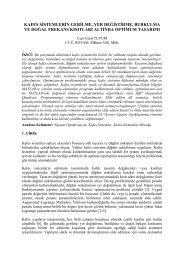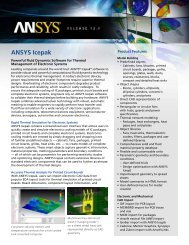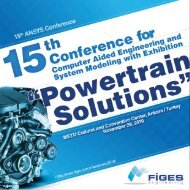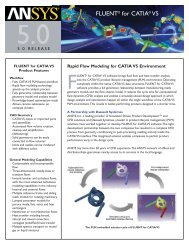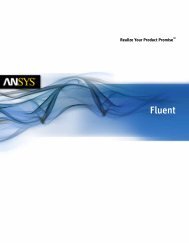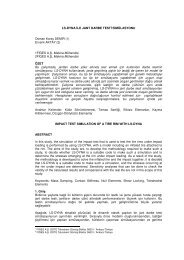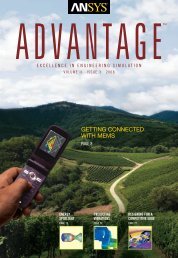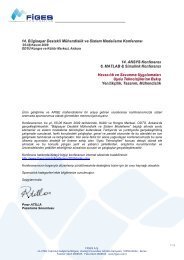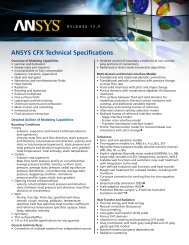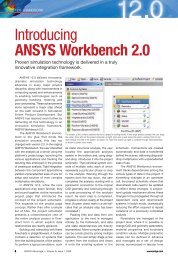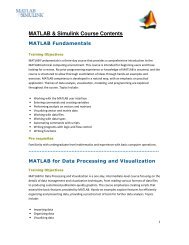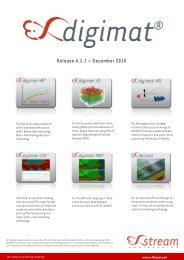ANSYS 12.1 Kurulumu 03/12/2009 - Figes.com.tr
ANSYS 12.1 Kurulumu 03/12/2009 - Figes.com.tr
ANSYS 12.1 Kurulumu 03/12/2009 - Figes.com.tr
Create successful ePaper yourself
Turn your PDF publications into a flip-book with our unique Google optimized e-Paper software.
<s<strong>tr</strong>ong>ANSYS</s<strong>tr</strong>ong> <s<strong>tr</strong>ong><s<strong>tr</strong>ong>12</s<strong>tr</strong>ong>.1</s<strong>tr</strong>ong><br />
<s<strong>tr</strong>ong>Kurulumu</s<strong>tr</strong>ong><br />
Serkan KURT<br />
Technical Support Supervisor<br />
<s<strong>tr</strong>ong>03</s<strong>tr</strong>ong>/<s<strong>tr</strong>ong>12</s<strong>tr</strong>ong>/<s<strong>tr</strong>ong>2009</s<strong>tr</strong>ong>
Ek – <s<strong>tr</strong>ong>ANSYS</s<strong>tr</strong>ong> Client Ayarlaması<br />
Başlat menüsünden “Client<br />
ANSLIC_ADMIN Utility” giriniz.<br />
seçiniz<br />
Çıkan menüden “Specify the License<br />
Server Machine” seçilir ve yanda görüldüğü<br />
gibi server bilgisayar belirlenir.<br />
Server makine ismi girilir.